Word とSRT 変換: DOCXをSRTに変換する方法
字幕ファイルは多くのフォーマットで保存できますが、最も一般的なファイルタイプの1つはSRTで、SubRip Textとしても知られています。どうやってDOCをSRTに変換し、動画に字幕を追加しますか?このページでは、字幕ファイル形式に制限されることなく、簡単に動画に字幕を追加できる便利なツールをご紹介します。
パート1:なぜWordをSRTに変換する必要があるのか?
SRT ファイルの字幕コンテンツは時間指定されているため、ビデオと完全に同期させることができます。WordファイルやDOCXファイルにはこの機能がないため、ビデオに字幕を追加することはできません。そのため、ビデオに字幕を追加するには、SRTファイル形式の字幕を用意する必要があります。そのために、WordをSRTに変換するさまざまなコンバータを使用します。
パート2:EdimakorでWordをSRTに変換し、ビデオに追加する
WordをSRT字幕に変換できるリストの一番目はEdimakorです。HitPaw Edimakorは単なる字幕ツールではなく、字幕機能も備えた完全な動画編集プラットフォームです。AIを搭載しているので、手作業を減らす様々な機能を提供してくれます。HitPaw Edimakorが提供するAI機能の一部を紹介します。:
- AIオーディオエディター
- テキストを音声に変換
- 音声をテキストに変換
- AI切り出し
- AI スクリプト作成ツール
- AI字幕作成ツール
それでは、Edimakorを使ってWordをSRTに変換する方法を見てみましょう。以下の手順に従ってください。
- MacまたはWindows PCにEdimakorをインストールし、ソフトを起動します。字幕メーカーをクリックします。
- 次に横のメニューから”サブタイトル”をクリックします。”マニュアルサブタイトル”に進み、”Wordを貼り付け、分割して字幕にする”オプションを選択します。DOCXファイルの内容をすべて貼り付け、”字幕を生成”をクリックします。
- docxファイルから動画に字幕を追加したい場合は、まず動画をインポートしてください。
- 字幕セクションで、別のSRTファイルに字幕を保存するためにエクスポートボタンをクリックします。字幕付きビデオをエクスポートするには、右上のエクスポートボタンをクリックしてください。
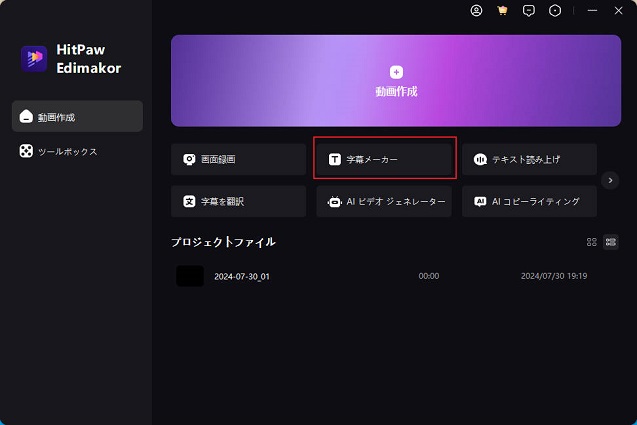
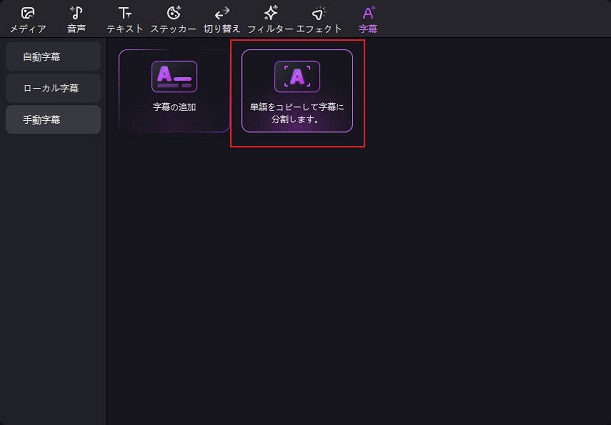
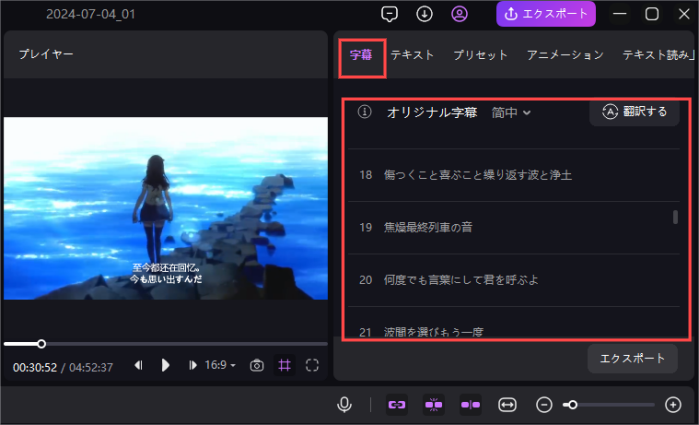
パート 3: オンラインでWordからSRTへの変換ツール
字幕ファイルのフォーマットを変更するために利用できるオンラインツールは複数あります。WordをSRTに変換したい場合でも、その逆でも、これらのオンラインツールは効率的に変換することができます。以下に、人気のあるオンラインツールを3つ挙げて、紹介します。
1. Converts Me
Converts Meは、DOCXからSRTに字幕ファイルの形式を変更するのに最適な、無料で使えるオンライン変換ツールです。使い方は、ブラウザを開き、同社のウェブサイトにアクセスします。次に、「ファイルを選択」をクリックし、コンピュータからDOCXファイルを選択します。最後に、DOCXフォーマットからSRTフォーマットにファイルを変更するには、変換をクリックします。
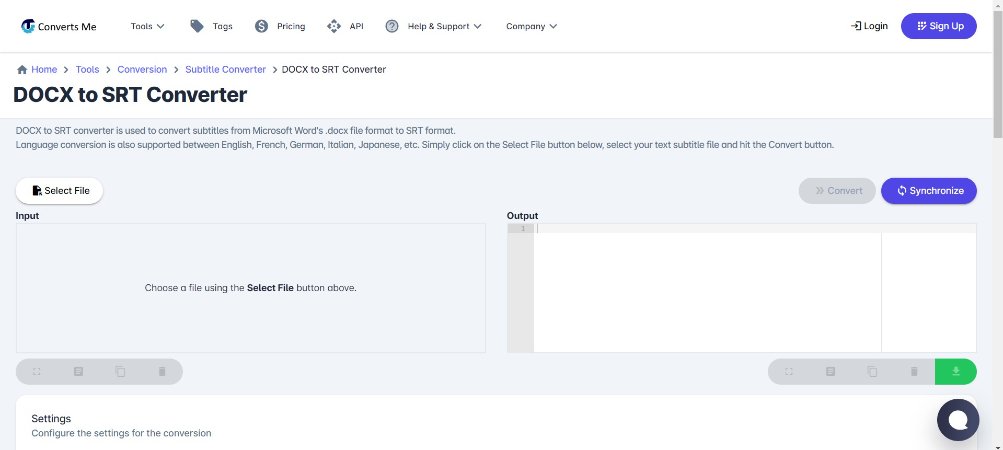
2. GoTranscript
GoTranscriptは、字幕フォーマット変換だけでなく、テープ起こしや翻訳サービスも提供しているオンラインツールです。他のサービスは料金を支払わないと利用できませんが、この字幕ファイル変換ツールは無料で利用でき、使い方もとても簡単です。Wordファイルをアップロードし、出力ファイル形式を選択するだけです。そして変換を押してSRTファイルをダウンロードします。GoTranscriptは優れたWordからSRTへの変換ツールです。
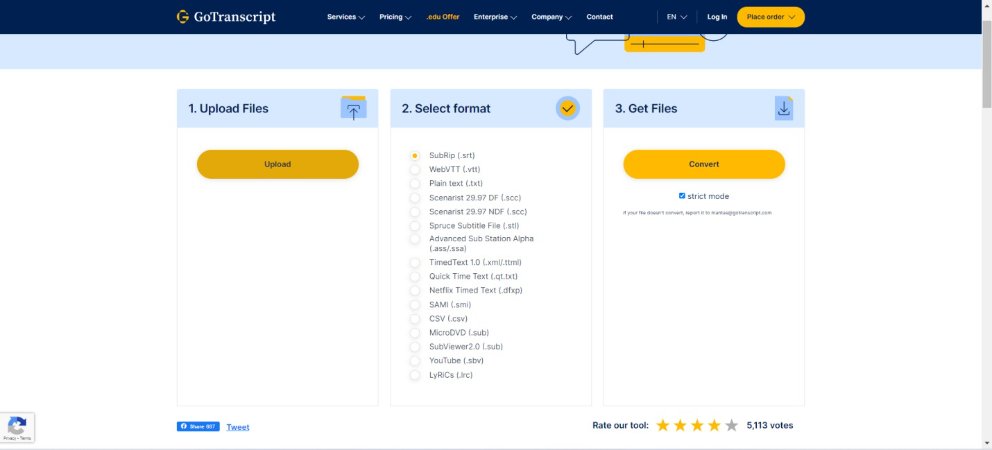
3. Subtitle Tools
Subtitle ToolsはDocをSRTに変換するフリーソフトとして最後に紹介します。これは広告なしのツールで、様々な形式の字幕ファイルをSRTに変換することができます。ウェブサイトにアクセスし、「ファイルを選択」ボタンをクリックします。あなたのコンピュータでファイルを見つけ、それをアップロードします。そして、「SRTに変換」をクリックします。
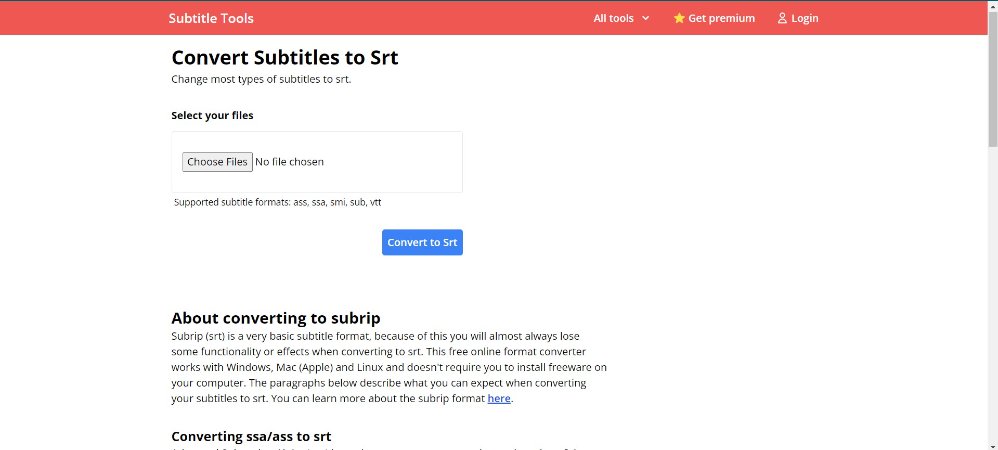
まとめ
通常、字幕ファイルはSRT形式で保存されます。しかし、あなたがビデオを作成し、すべての字幕をDOCフォーマットで書いたかもしれません。その場合はどうすればよいのでしょうか? HitPaw Edimakorを使えばWordをSRTに変換します。DOCXをSRTに変換できるオンラインツールもあります。GoTranscript、Converts Me、Subtitle Toolsはよく使われており、DOCからSRTへの変換をシームレスに行うことができます。








 HitPaw Edimakor
HitPaw Edimakor
この記事をシェアする:
「評価」をお選びください:
松井祐介
編集長
フリーランスとして5年以上働いています。新しいことや最新の知識を見つけたときは、いつも感動します。人生は無限だと思いますが、私はその無限を知りません。
すべての記事を表示コメントを書く
製品また記事に関するコメントを書きましょう。